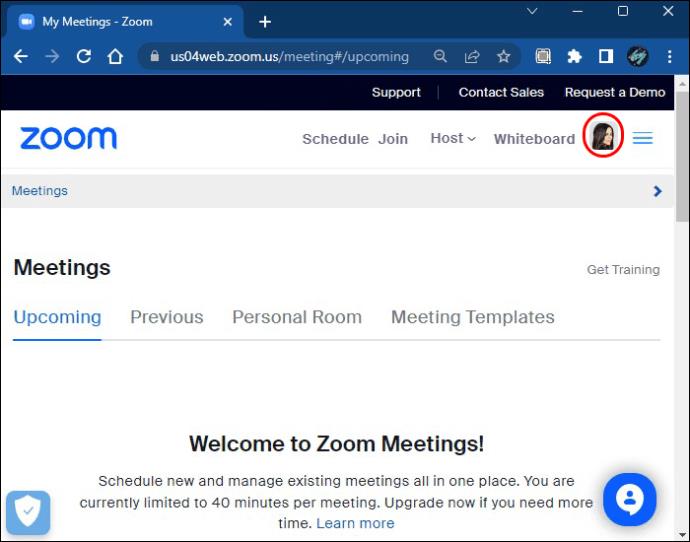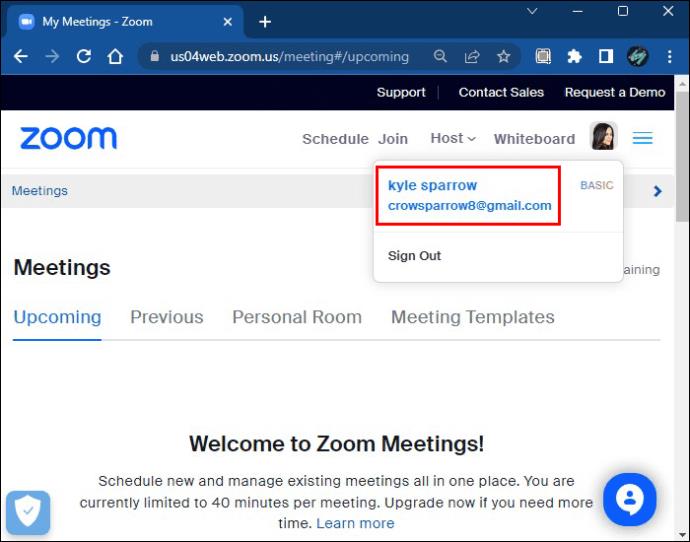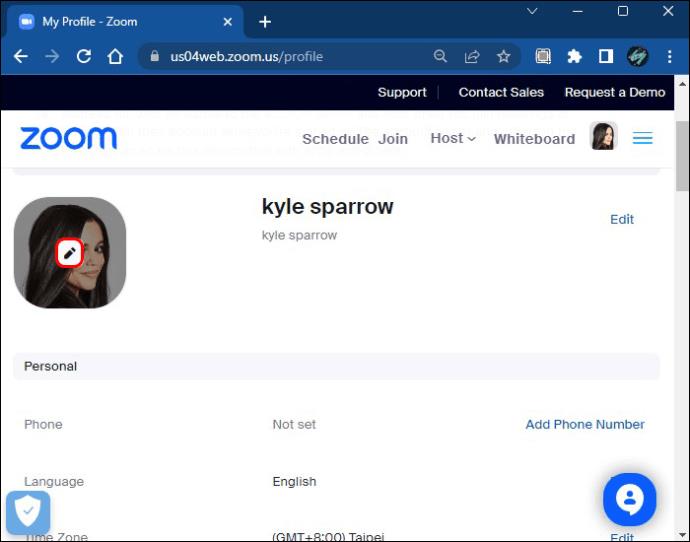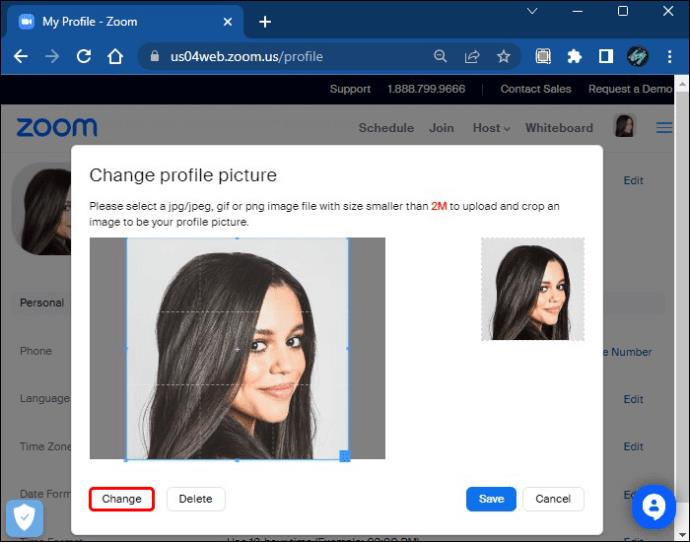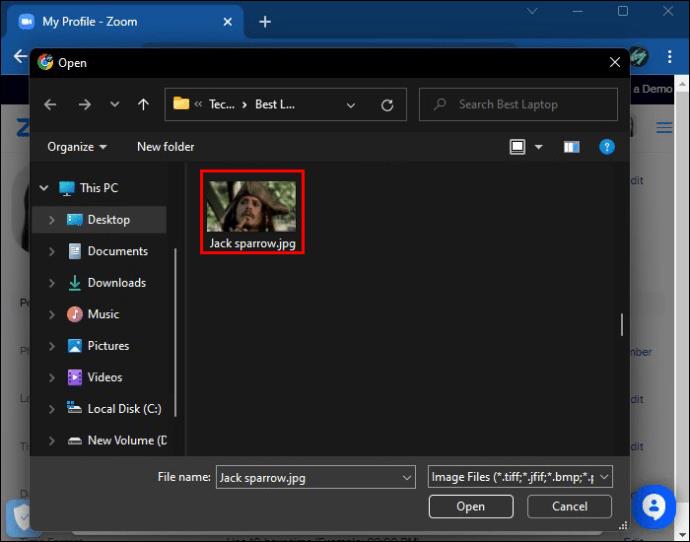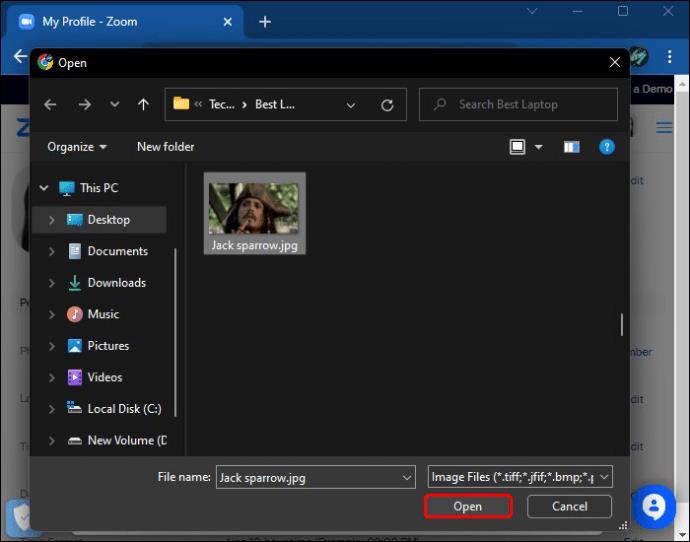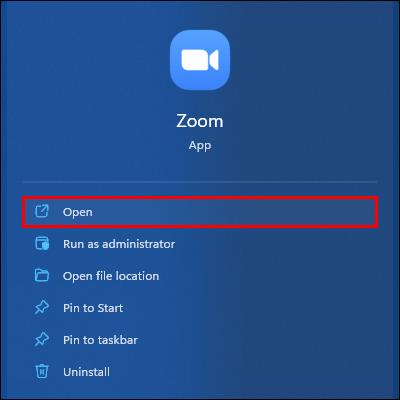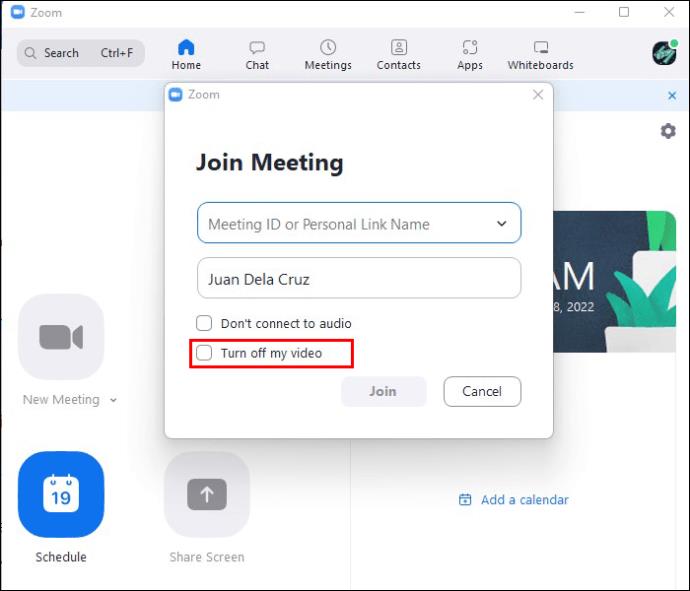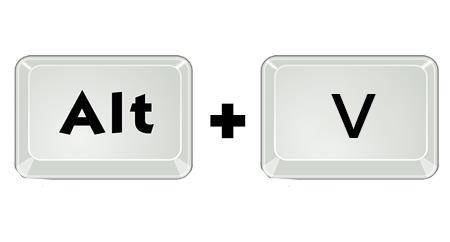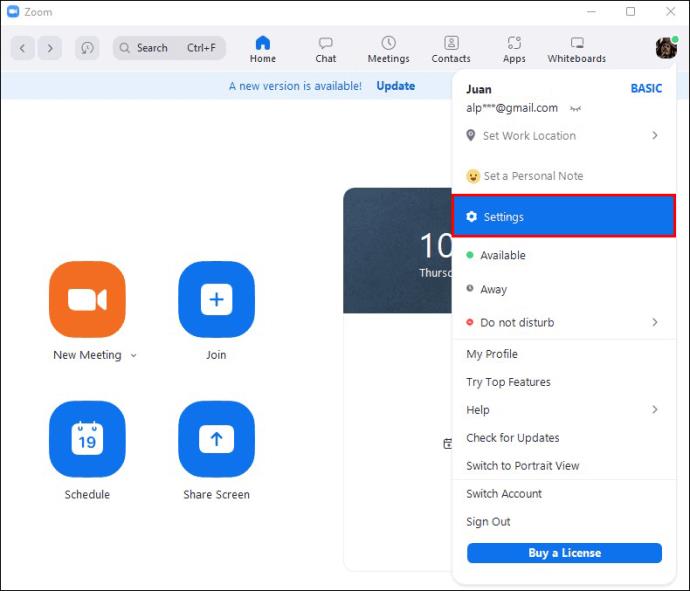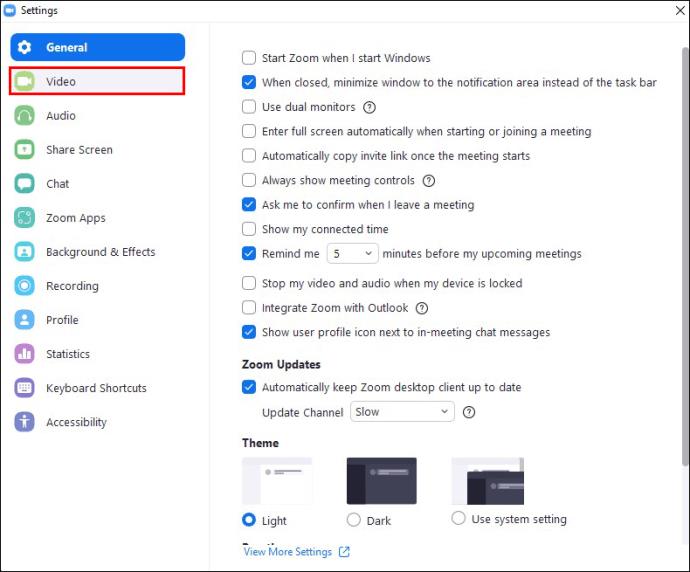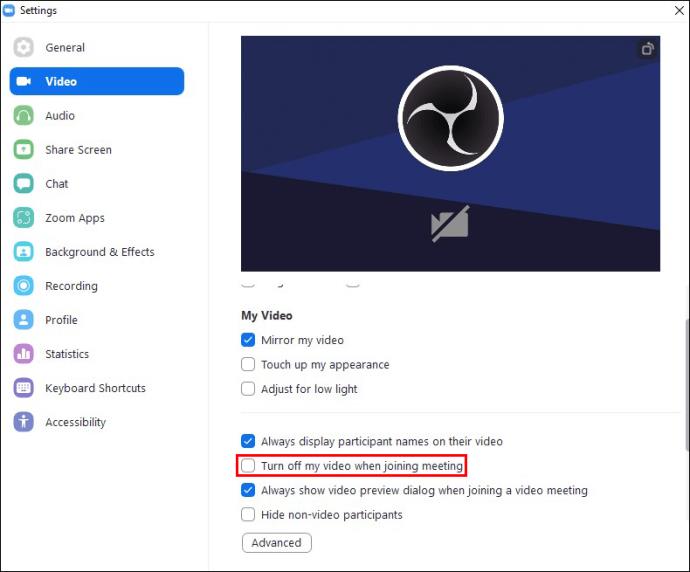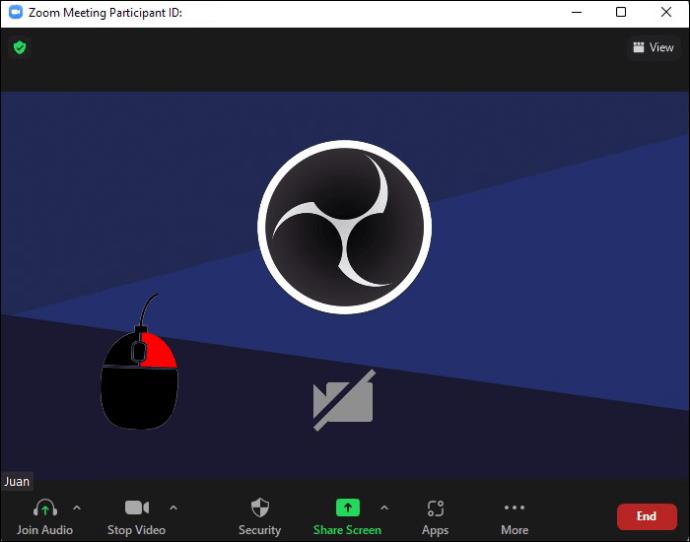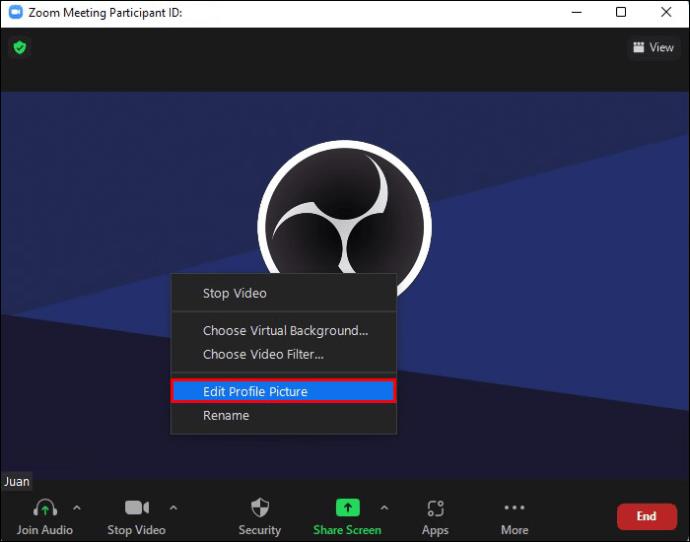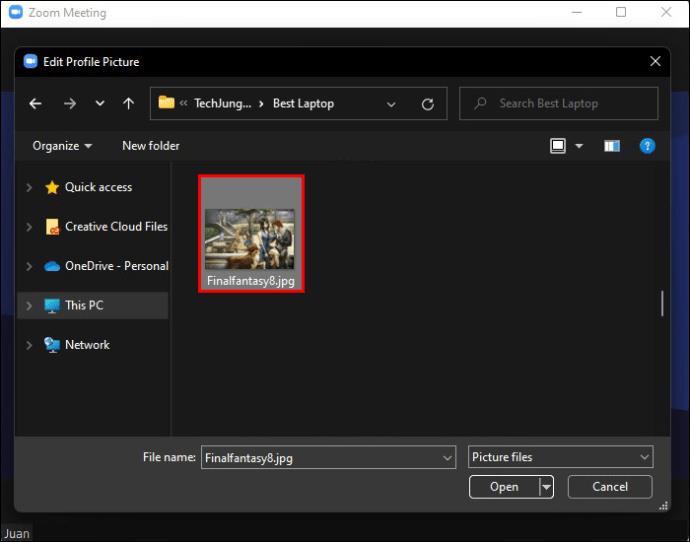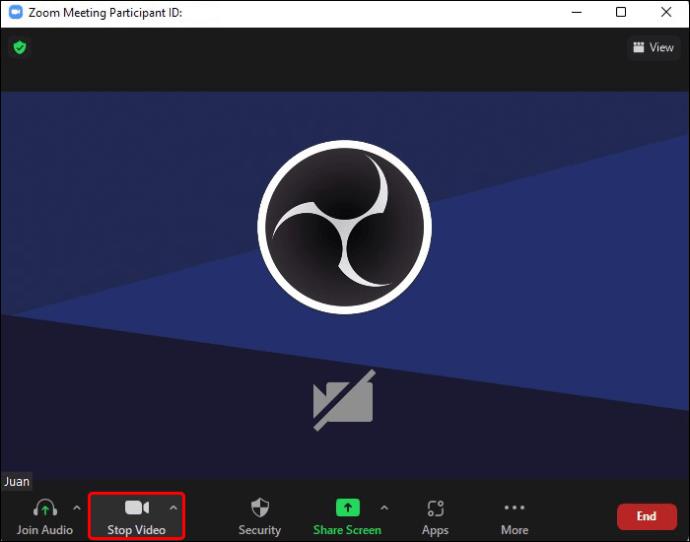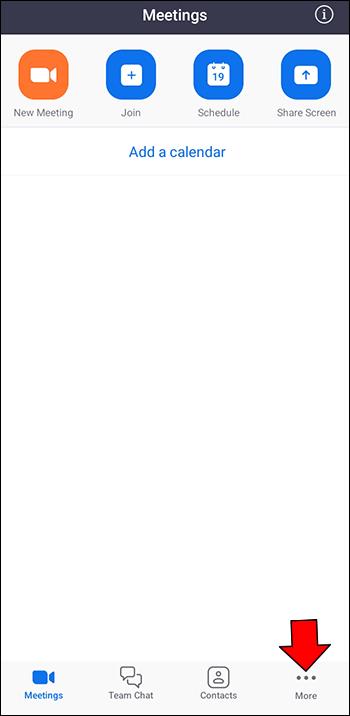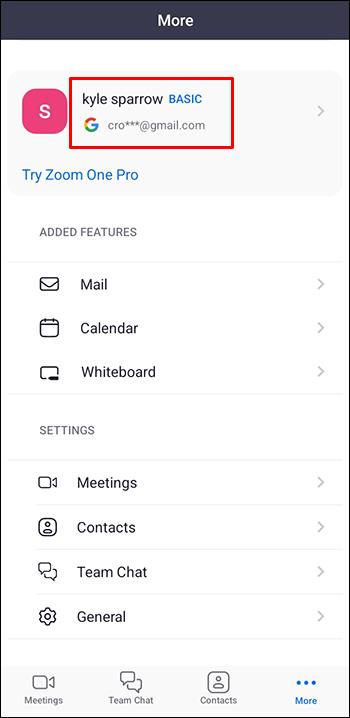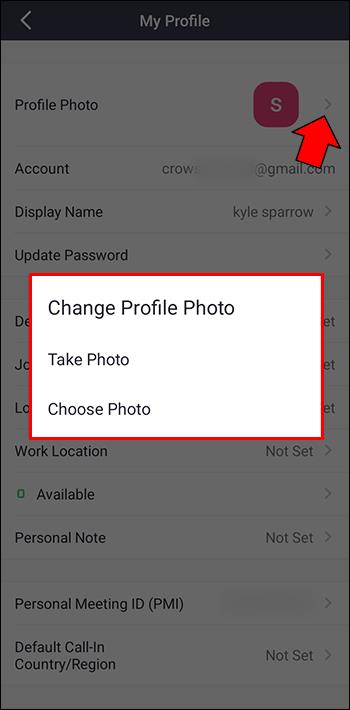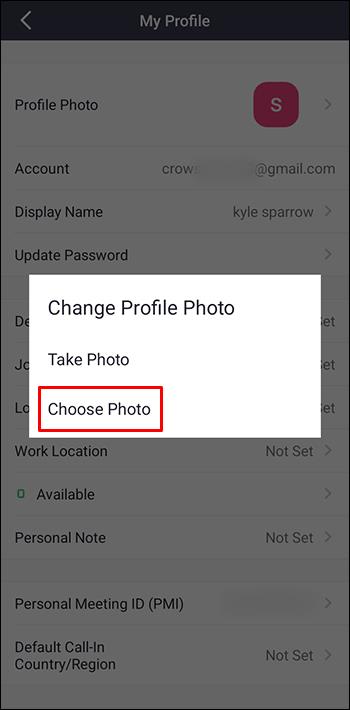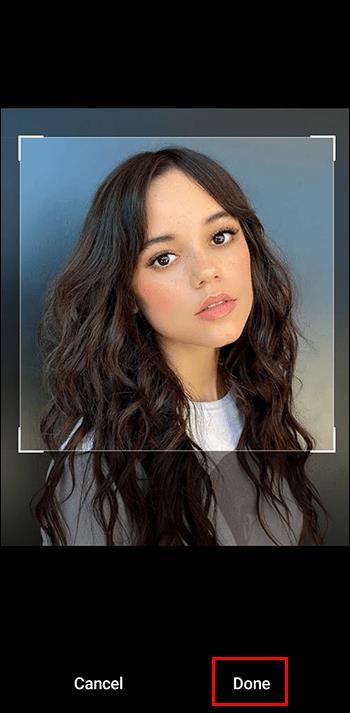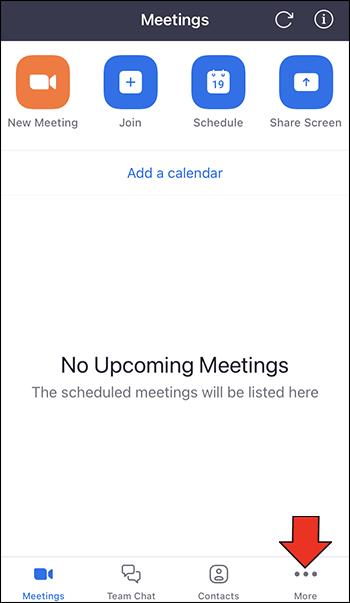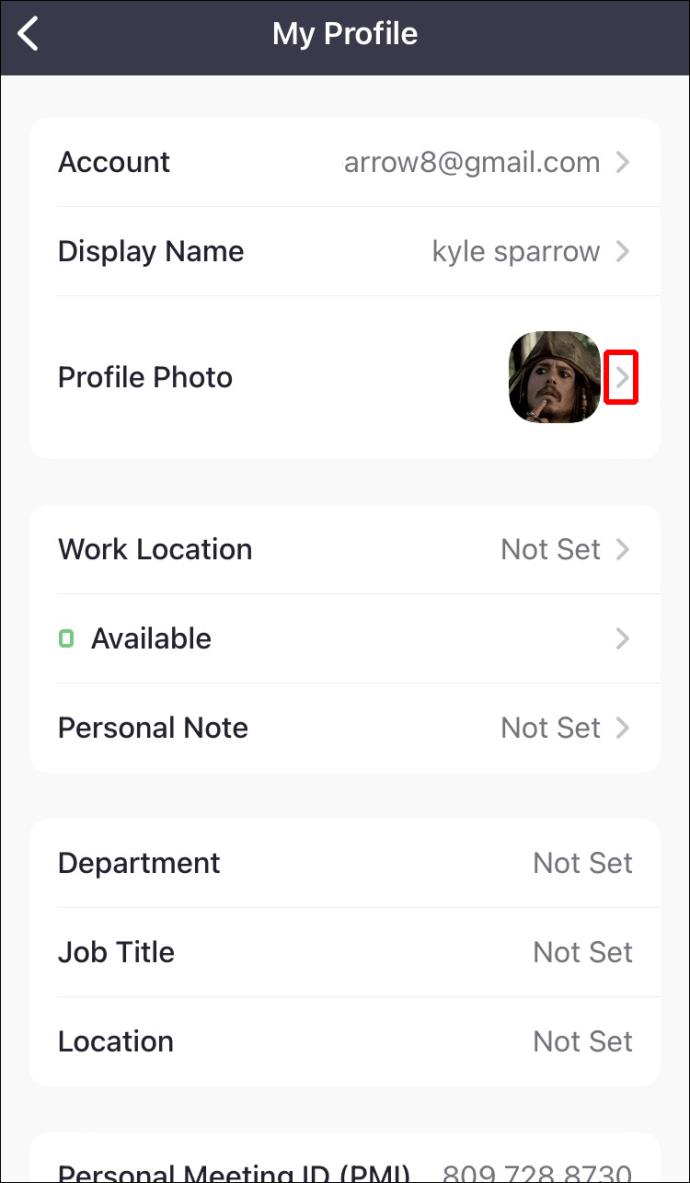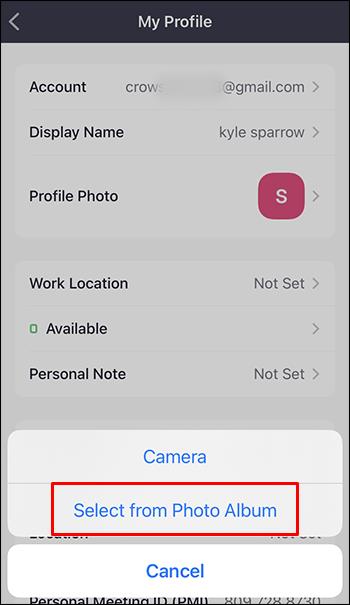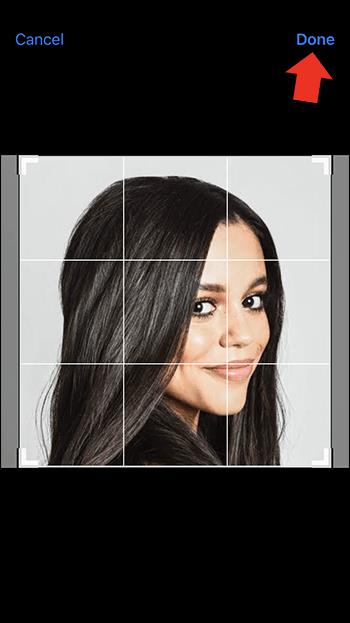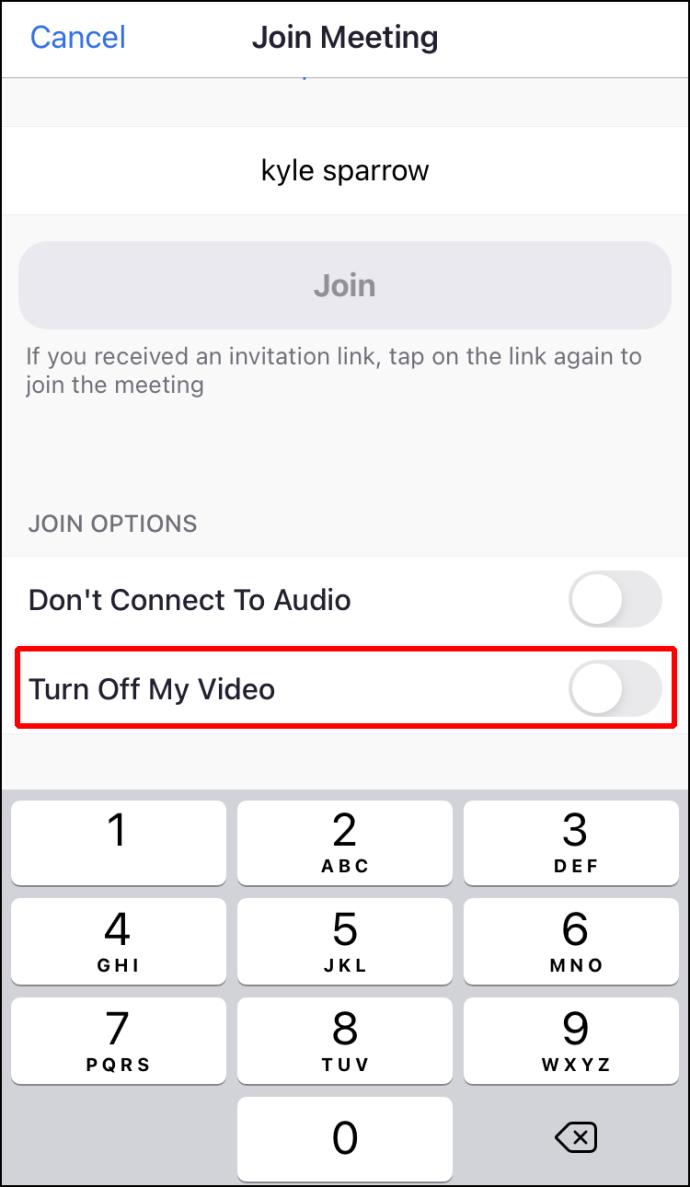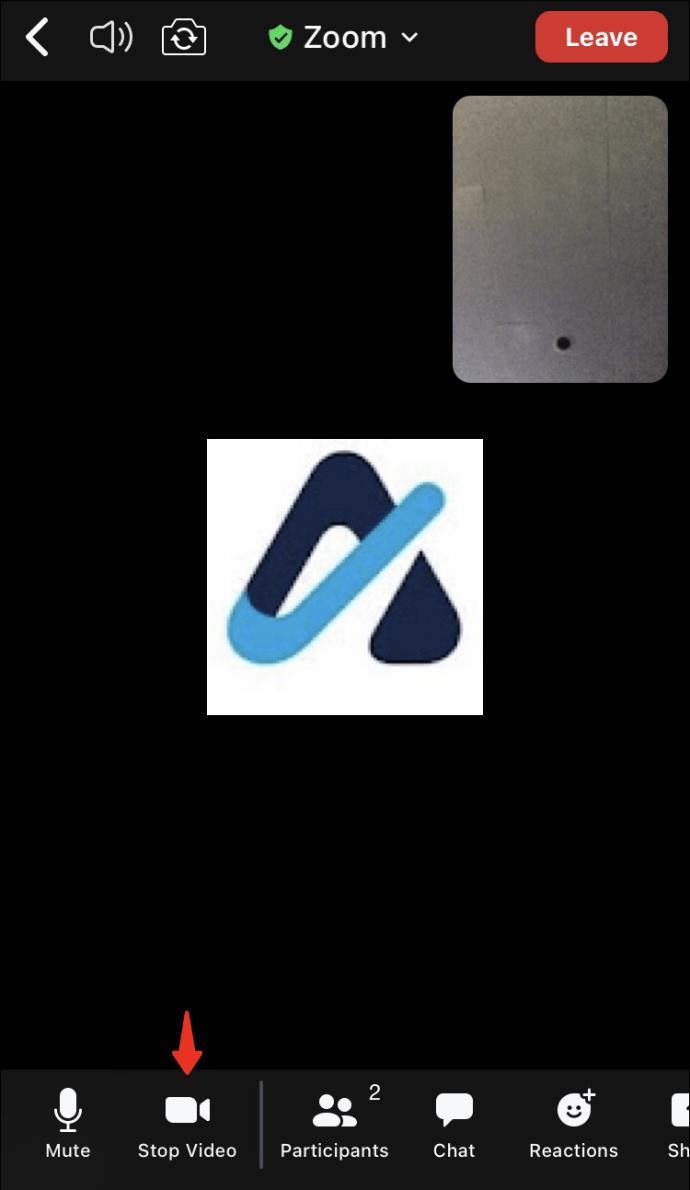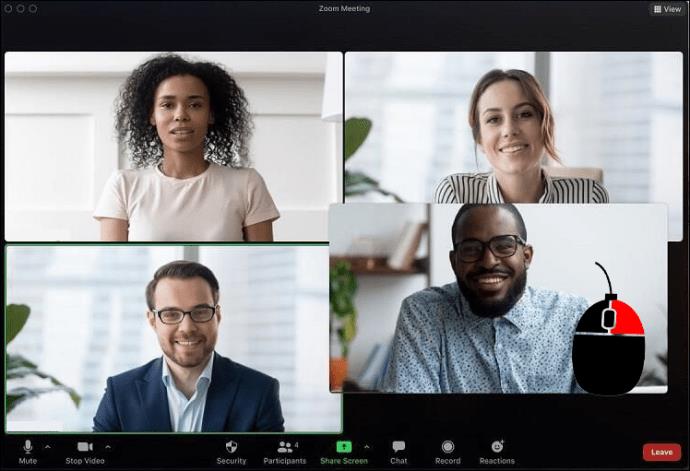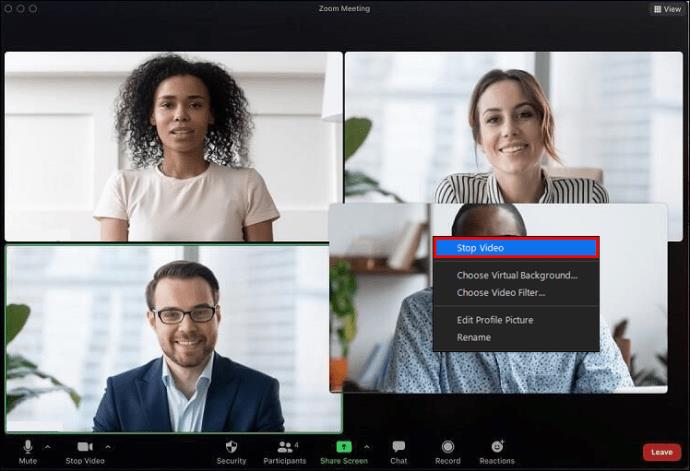Ada banyak alasan mengapa Anda mungkin tidak ingin orang menonton video langsung Anda saat Anda sedang rapat Zoom. Mungkin Anda sedang mencari makan siang atau berurusan dengan anak-anak. Intinya adalah Anda menginginkan sedikit privasi.

Jadi, Anda mematikan kamera.
Masalahnya adalah pendekatan ini meninggalkan layar kosong dengan inisial Anda di atasnya. Anda lebih suka pengguna lain melihat gambar profil Anda daripada layar kosong itu. Pada artikel ini, kami akan menjelaskan cara mengganti video Anda dengan gambar profil Anda.
Tampilkan Gambar Profil Anda Alih-alih Video di PC
Ada tiga metode yang dapat Anda gunakan untuk menampilkan gambar profil alih-alih video di Zoom saat menggunakan PC:
- Berganti sebelum rapat dimulai
- Mengatur gambar profil Anda untuk ditampilkan sepanjang waktu
- Mengubah ke gambar profil selama rapat
Ubah ke Gambar Profil Anda Sebelum Rapat Dimulai
Langkah-langkah untuk mengubah dari video ke gambar profil sebelum rapat Anda cukup sederhana. Menggunakan metode ini juga memberi Anda beberapa menit untuk memilih gambar yang tepat sehingga Anda dapat membuat kesan pertama yang bagus saat memulai rapat.
Pertama, Anda perlu memilih gambar profil untuk ditampilkan:
- Luncurkan Zoom dan temukan ikon gambar profil. Itu harus di sudut kanan atas layar.
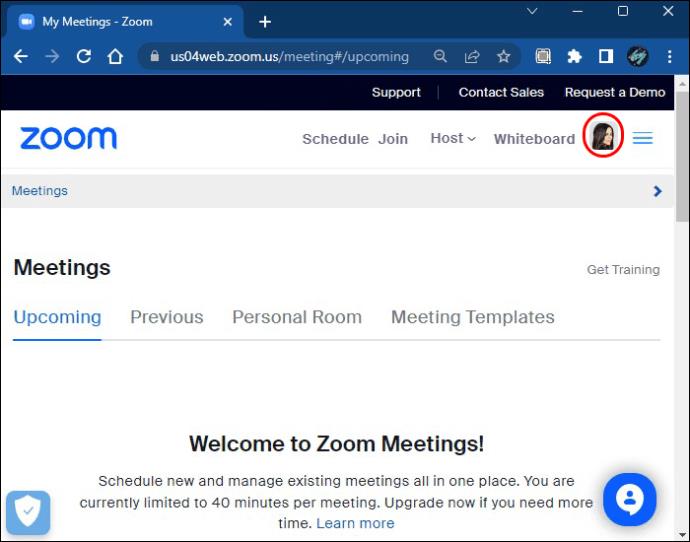
- Klik tautan yang menyebutkan nama dan alamat email Anda untuk membuka pengaturan "Profil".
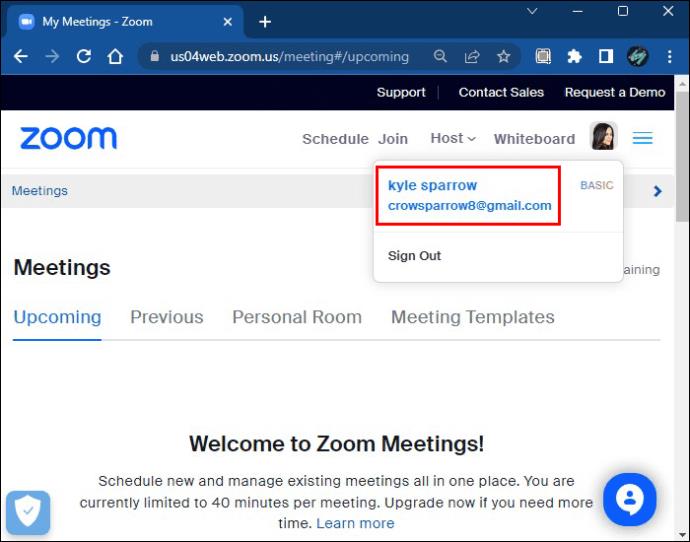
- Anda harus melihat gambar profil Anda yang ada atau siluet di mana gambar profil Anda seharusnya berada. Seret kursor Anda ke atas gambar itu untuk melihat ikon pensil, yang harus Anda klik.
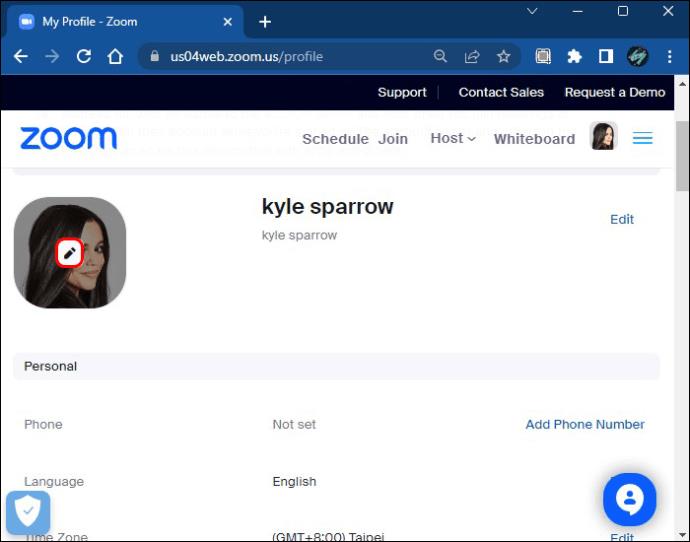
- Mengklik pensil akan menampilkan menu tarik-turun yang memberi Anda opsi untuk mengubah atau menghapus gambar profil Anda.
- Pilih "Pilih File" jika Anda tidak memiliki gambar profil.
- Klik "Ubah" jika Anda memiliki gambar.
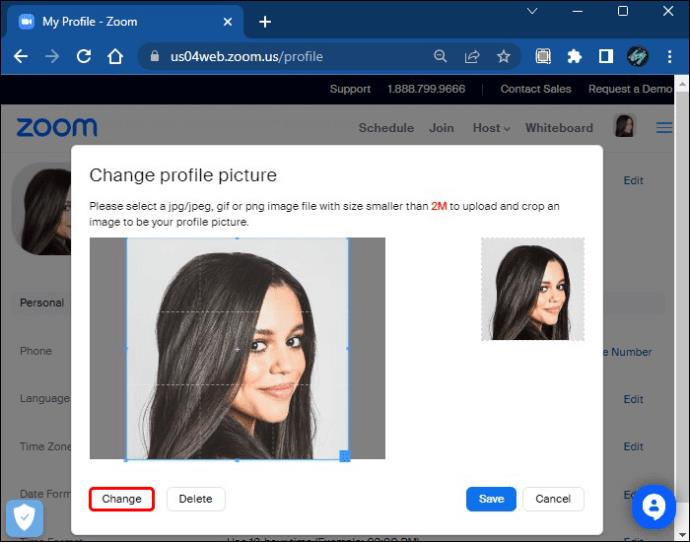
- Telusuri melalui File Explorer untuk menemukan gambar yang ingin Anda gunakan.
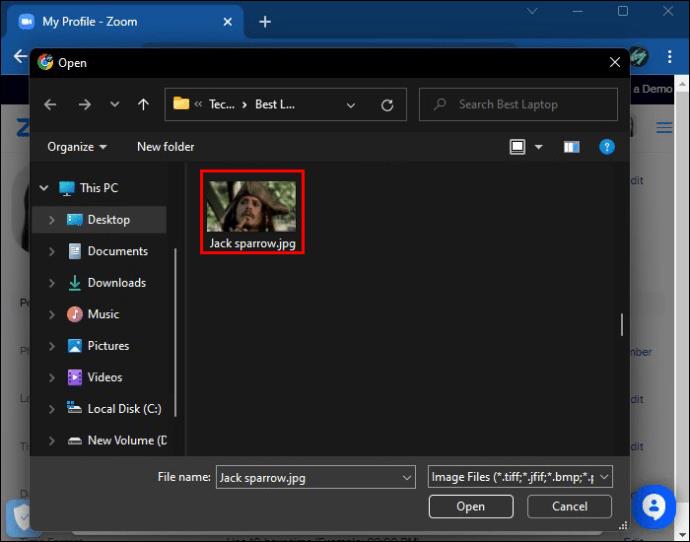
- Pilih gambar Anda dan klik "Buka."
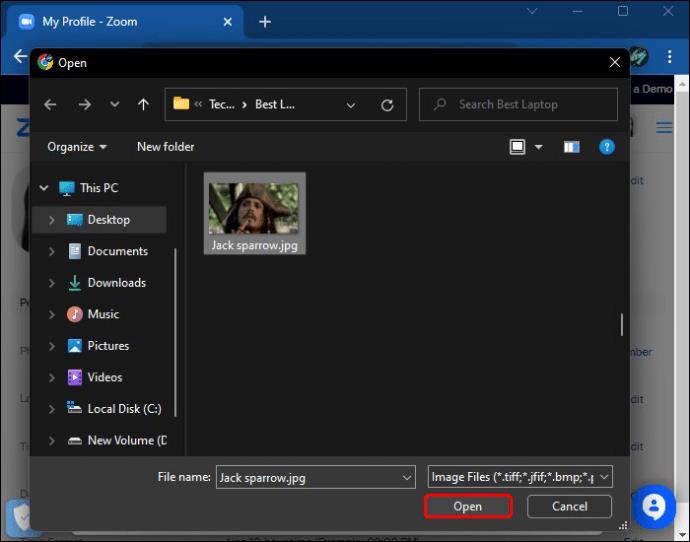
Anda dapat menggunakan alat Zoom untuk menyesuaikan ukuran gambar agar ditampilkan dengan benar di kotak gambar. Setelah Anda mengatur gambar profil Anda, saatnya untuk menonaktifkan video Anda:
- Buka aplikasi desktop Zoom di PC Anda. Anda harus melihat gambar profil yang Anda pilih di sudut kanan atas layar.
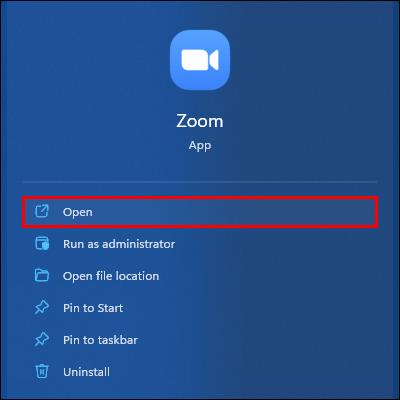
- Klik "Matikan video saya" saat Anda akan memulai rapat untuk menampilkan gambar profil Anda.
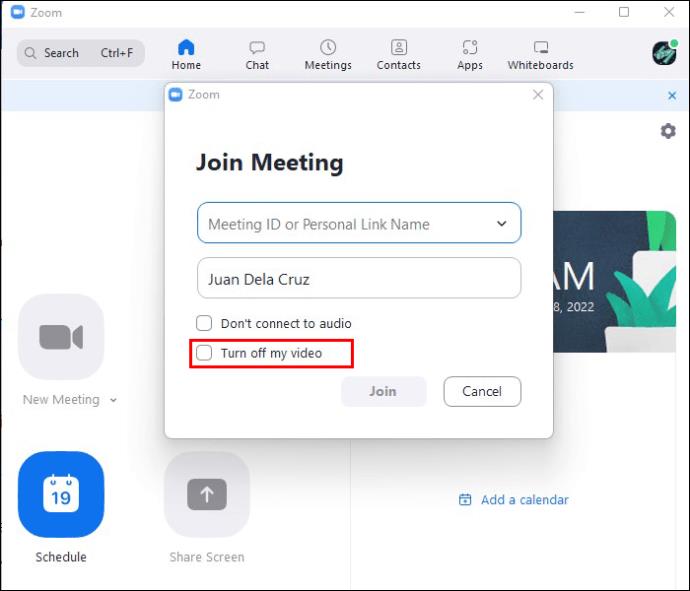
- Alternatifnya, tekan "Alt + V" sebagai pengguna Windows atau "Command + Shift" jika Anda pengguna Apple. Keduanya adalah jalan pintas untuk menonaktifkan atau mengaktifkan video Anda.
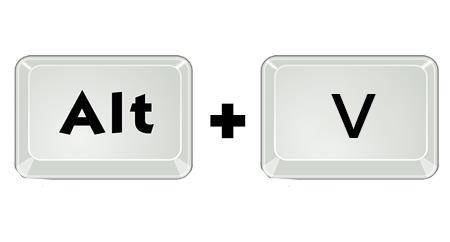
Gambar profil Anda akan ditampilkan di kotak tempat video Anda ditampilkan sebelumnya.
Atur Gambar Profil Anda untuk Ditampilkan Sepanjang Waktu
Jika Anda memilih untuk tidak pernah menampilkan cuplikan dari kamera Anda selama rapat Zoom, Anda dapat mengatur gambar profil Anda untuk ditampilkan di setiap rapat.
- Buka Zoom dan navigasikan ke halaman "Pengaturan".
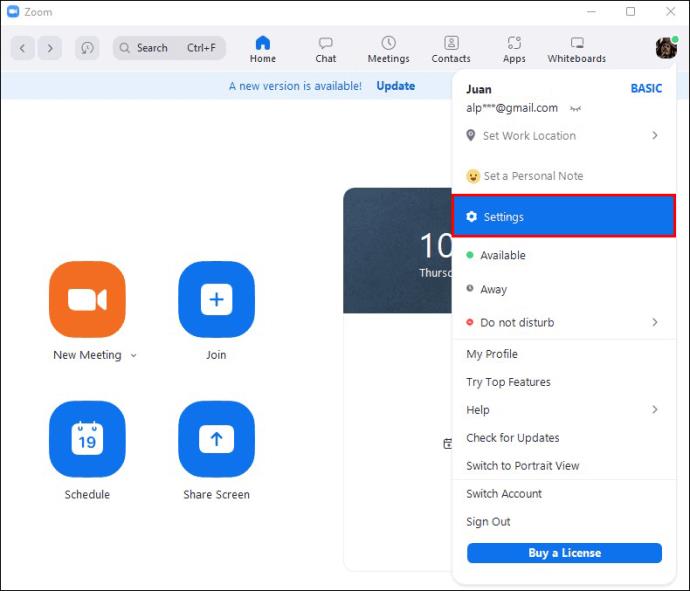
- Klik tombol "Video" di panel kiri.
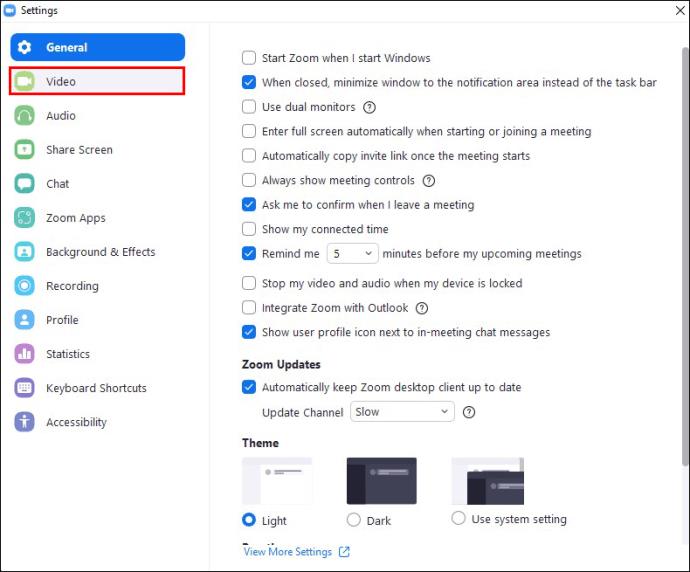
- Aktifkan sakelar sakelar untuk opsi "Matikan Video Saya Saat Bergabung dengan Rapat".
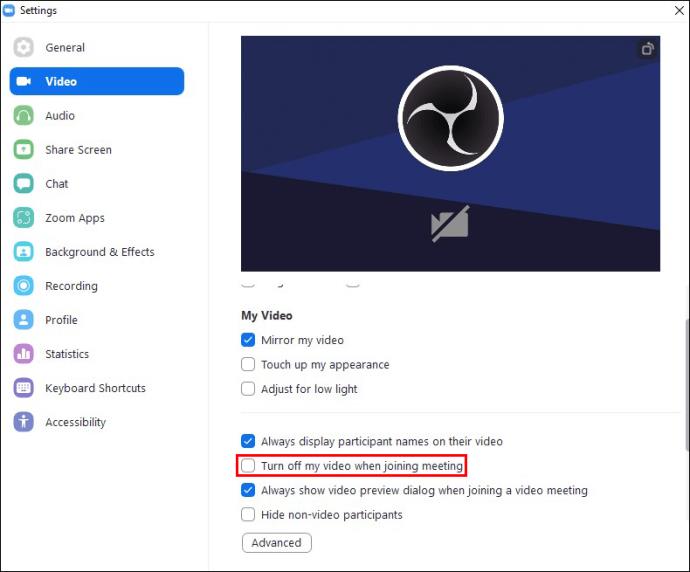
Selama toggle ini tetap aktif, Zoom Anda tidak akan pernah menampilkan video Anda. Mengalihkan sakelar ke nonaktif lagi memungkinkan aplikasi menampilkan apa pun yang di-streaming oleh kamera Anda.
Ubah ke Gambar Profil Selama Rapat
Mungkin pada umumnya Anda senang menampilkan video saat rapat. Namun, ada sesuatu yang muncul dan Anda memerlukan sedikit privasi. Anda dapat beralih untuk menampilkan gambar profil Anda dengan cepat saat Anda sedang rapat:
- Temukan bingkai video pribadi Anda di rapat dan klik kanan.
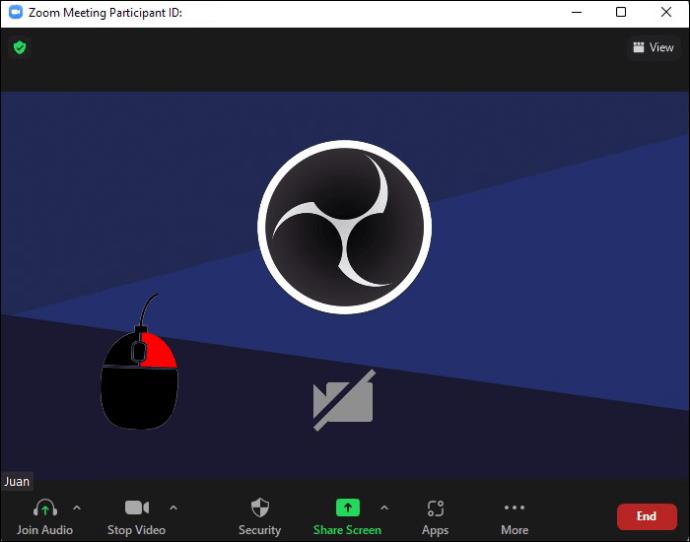
- Pilih "Edit Gambar Profil" dari menu pop-up untuk membuka jendela gambar profil.
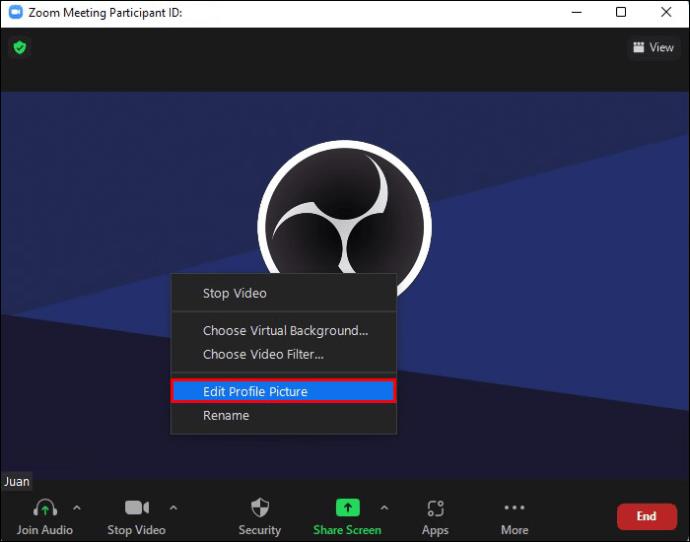
- Menavigasi melalui File Explore untuk menemukan gambar jika Anda belum memilihnya.
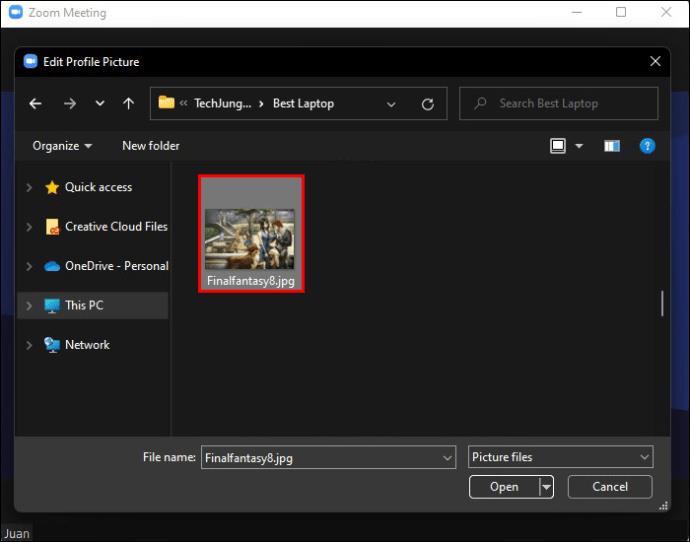
- Klik "Simpan" dan keluar dari layar "Edit Gambar Profil".

- Pilih ikon "Hentikan Video" di kiri bawah layar.
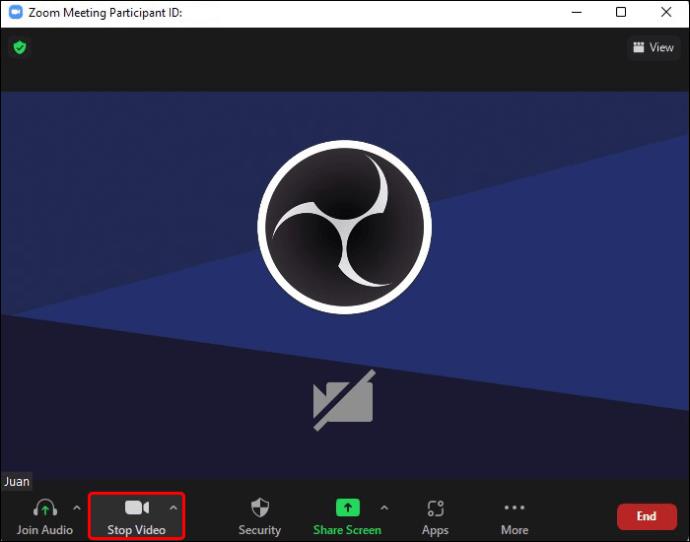
Video Anda akan berhenti dan diganti dengan gambar profil yang Anda pilih. Anda juga akan melihat bahwa ikon "Hentikan Video" berubah menjadi "Mulai Video". Klik ikon ini jika Anda ingin mengaktifkan kembali feed video Anda.
Tampilkan Gambar Profil Anda Alih-alih Video di Android
Anda mungkin ingin menggunakan perangkat Android untuk mengadakan rapat Zoom. Ikuti langkah-langkah ini untuk memilih gambar profil Anda untuk rapat Zoom Anda:
- Buka aplikasi seluler Zoom Anda dan ketuk ikon "Lainnya". Ikon ini diwakili oleh tiga titik horizontal.
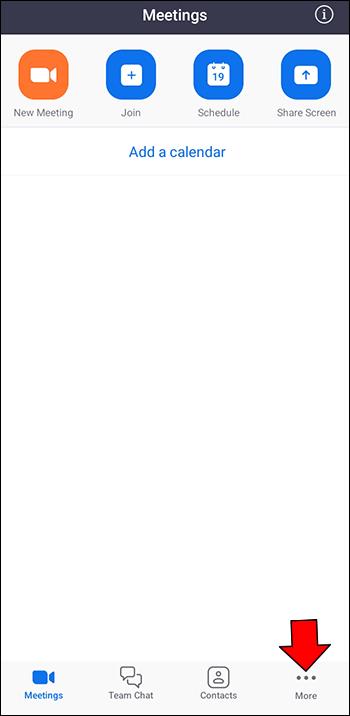
- Ketuk informasi "Profil" tempat Anda melihat nama dan alamat email Anda.
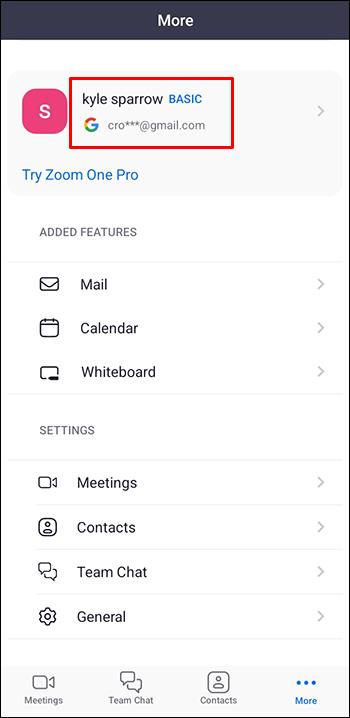
- Pilih tanda panah di sebelah kanan gambar profil Anda untuk menampilkan dua opsi:
- Ambil gambar baru
- Pilih gambar dari galeri perangkat Anda
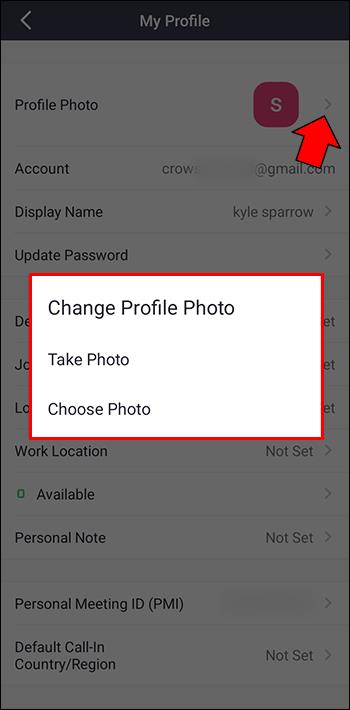
- Pilih opsi yang paling sesuai untuk Anda. Perhatikan bahwa Anda harus memberikan izin Zoom untuk mengakses galeri perangkat Anda jika Anda memutuskan untuk menggunakan gambar yang sudah ada.
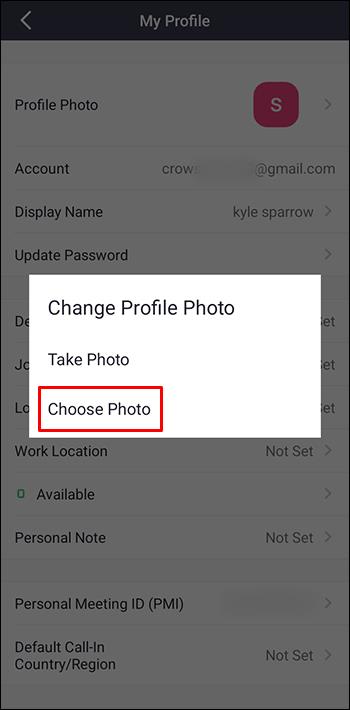
- Pilih gambar Anda dan itu akan ditampilkan sebagai gambar profil Anda. Sesuaikan gambar untuk memastikannya sesuai dengan kotak gambar profil.

- Ketuk "Selesai" untuk memilih gambar profil Anda.
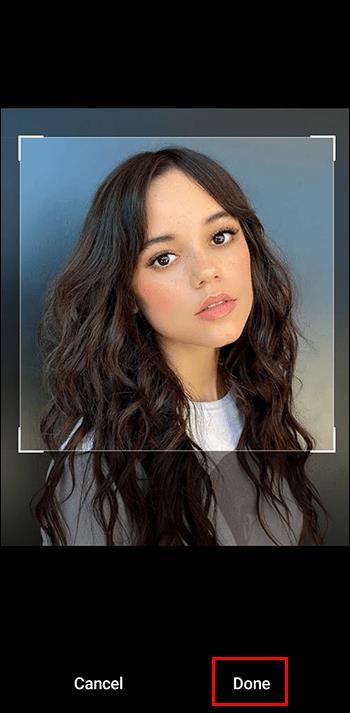
Sekarang setelah Anda memilih gambar profil, Anda harus menampilkannya alih-alih video Anda saat Anda sedang rapat.
Untuk melakukan ini sebelum rapat dimulai, cukup pilih opsi "Nonaktifkan Video Anda" sambil menunggu rapat.
Jika Anda ingin menonaktifkan umpan video selama rapat, ketuk ikon "Hentikan Video" di bagian bawah layar. Anda dapat mengetuk ikon ini, yang berubah menjadi "Mulai Video" setelah Anda menonaktifkan umpan video, untuk mengaktifkan kembali video Anda.
Tampilkan Gambar Profil Anda Alih-alih Video di iOS
Menggunakan iPhone atau iPad adalah cara mudah untuk ikut serta dalam rapat Zoom saat Anda sedang dalam perjalanan. Anda dapat menggunakan aplikasi Zoom untuk menampilkan gambar profil alih-alih video saat menggunakan perangkat iOS:
- Buka aplikasi dan pilih "Lainnya." Ikon ini tampak seperti tiga titik horizontal.
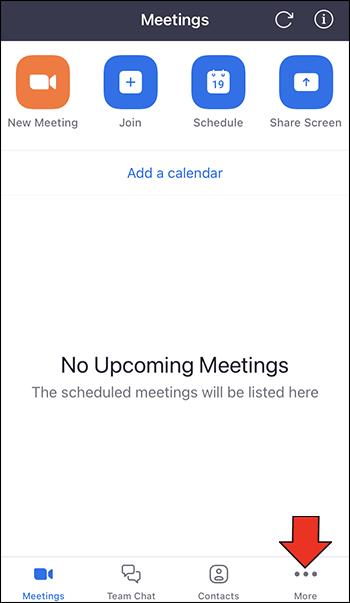
- Arahkan ke informasi "Profil" Anda, yang akan Anda lihat di bagian atas ikon "Lainnya".

- Ketuk tanda panah yang terletak di sebelah kanan gambar profil Anda. Aplikasi ini memberi Anda pilihan untuk mengambil gambar baru menggunakan perangkat Anda atau memilih gambar dari galeri Anda.
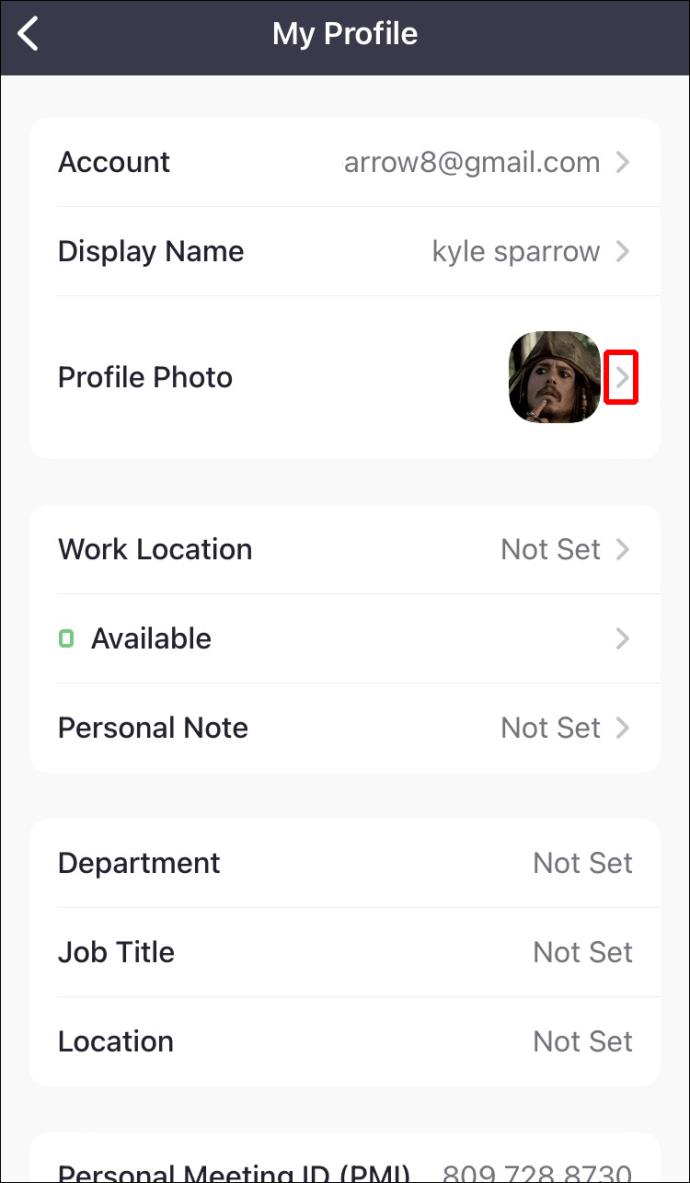
- Pilih opsi mana yang Anda sukai. Jika Anda ingin menggunakan gambar dari galeri, Anda harus memberikan akses ke aplikasi Zoom.
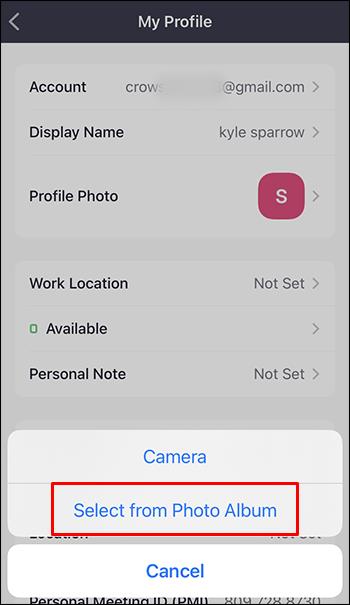
- Pilih gambar Anda dan gunakan alat penyesuaian gambar Zoom untuk memastikannya ditampilkan dengan benar.

- Pilih "Selesai" untuk mengatur gambar profil Anda.
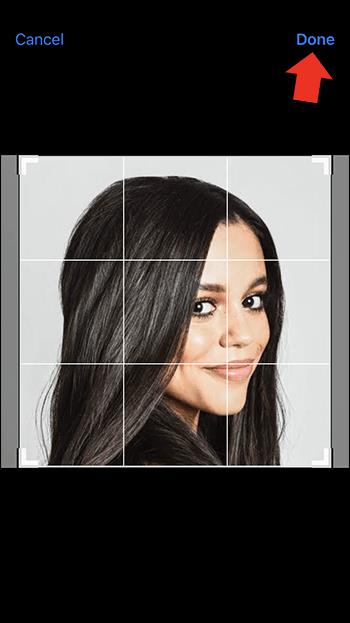
Dengan gambar profil Anda dipilih, Anda hanya perlu menampilkannya alih-alih umpan video Anda. Ada dua cara untuk melakukan ini:
- Ketuk opsi "Matikan Video Saya" saat Anda menunggu untuk bergabung dalam rapat.
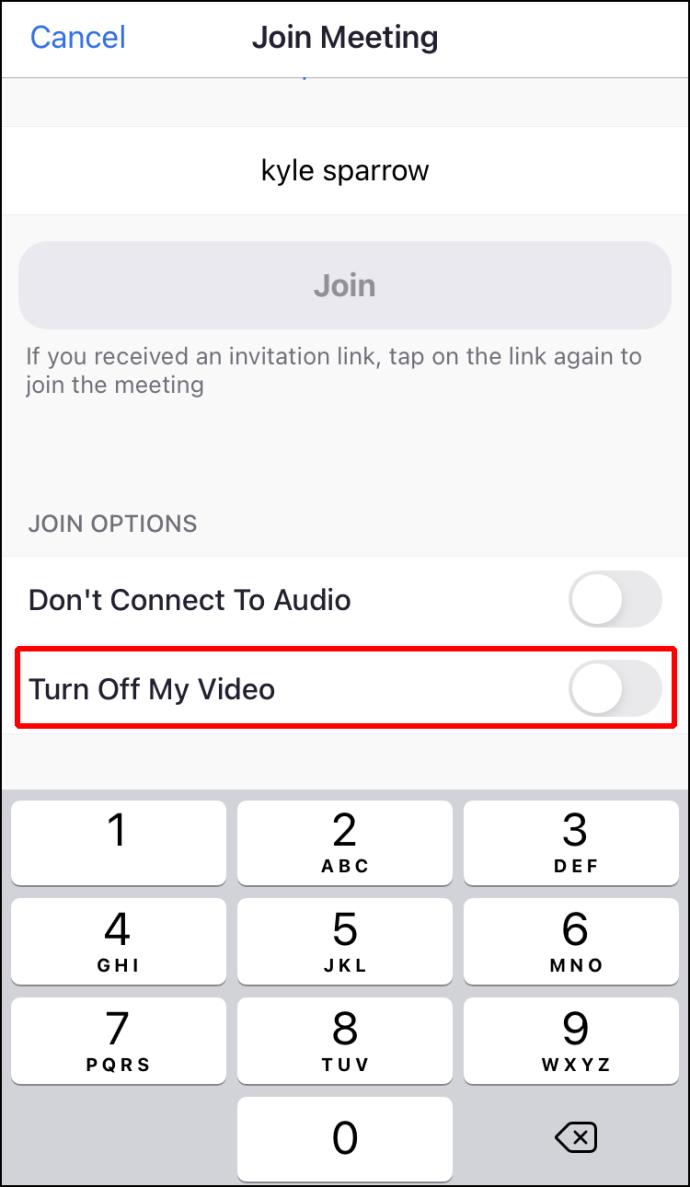
- Pilih ikon "Hentikan Video" di bagian bawah layar saat Anda sedang rapat.
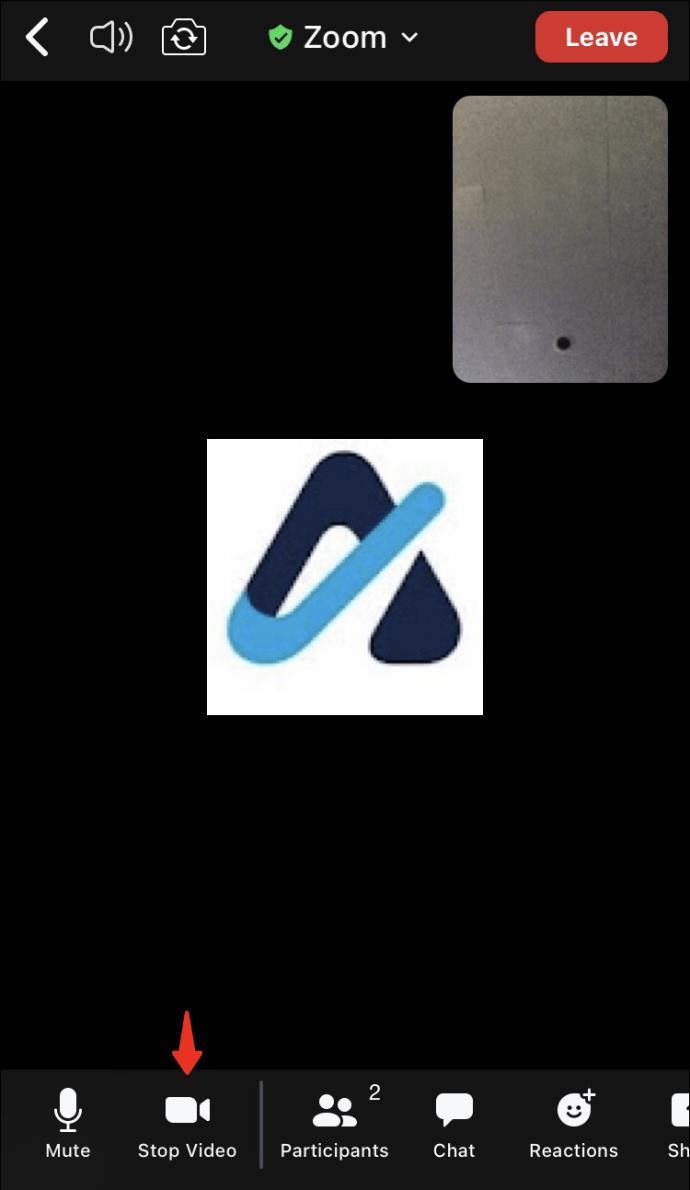
Jika Anda menggunakan gambar profil selama rapat, Anda akan melihat ikon di bagian bawah layar bertuliskan "Mulai Video". Ketuk ikon ini jika Anda ingin mengganti gambar profil Anda dengan umpan video Anda.
Lihat Gambar Profil Orang Lain Daripada Video Zoom Mereka
Mungkin Anda ingin menonaktifkan umpan video pengguna lain dan menampilkan foto profil mereka. Hal ini dimungkinkan selama Anda menjadi tuan rumah rapat. Dengan asumsi Anda adalah tuan rumahnya, Anda dapat menonaktifkan video pengguna lain mana pun dengan langkah-langkah berikut:
- Klik kanan umpan video pengguna untuk menampilkan menu pop-up.
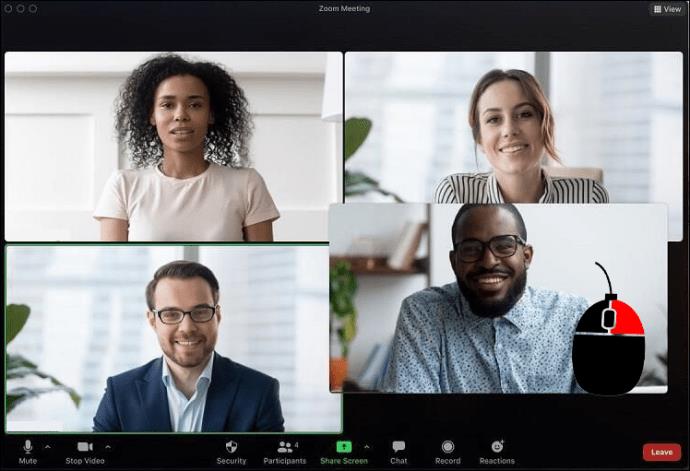
- Pilih "Hentikan Video" untuk menghentikan video mereka dan menampilkan gambar profil pengguna.
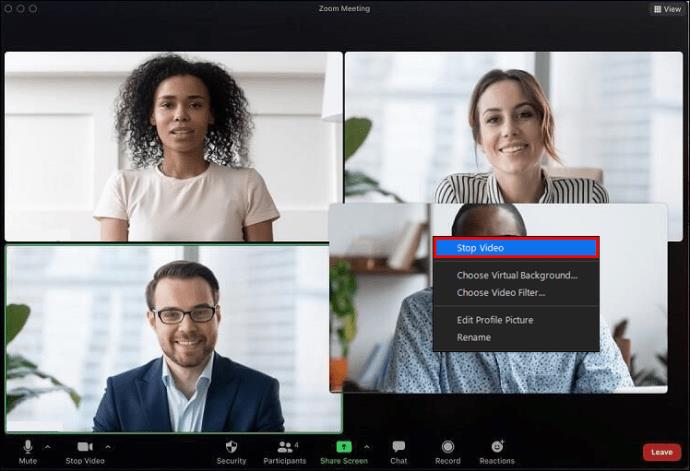
Perhatikan bahwa melakukan hal ini menghilangkan kemampuan pengguna untuk mengaktifkan kembali videonya. Anda harus memberi mereka izin untuk menampilkan video mereka lagi. Ini adalah trik yang berguna untuk digunakan jika salah satu peserta rapat Anda melakukan sesuatu yang tidak pantas di depan kamera atau lupa menonaktifkan umpan videonya sendiri.
Pamerkan Gambar Profil Anda di Zoom
Mengaktifkan umpan video Anda selama seluruh rapat Zoom bisa merepotkan. Jika Anda mengikuti rapat dari rumah, Anda mungkin harus keluar ruangan untuk mengurus anak-anak Anda atau melakukan tugas lain. Dalam keadaan ini, Anda dapat mengatur agar gambar profil Anda ditampilkan sehingga orang tidak melihat apa pun yang terjadi di umpan video Anda. Menampilkan gambar profil Anda juga merupakan cara yang berguna untuk memberi tahu orang bahwa Anda tidak berada di ruangan.
Atau, mengatur gambar profil adalah pilihan yang baik bagi mereka yang tidak ingin memberikan aplikasi Zoom akses yang diperlukan untuk menggunakan kamera video mereka. Apa pun alasan Anda beralih ke gambar profil, ada baiknya mengetahui bahwa Anda memiliki opsi.
Pernahkah Anda beralih ke gambar profil alih-alih menggunakan umpan video di Zoom? Apakah Anda memiliki tip untuk mengambil foto profesional untuk digunakan di aplikasi? Beri tahu kami di bagian komentar di bawah.